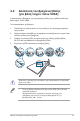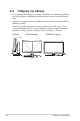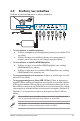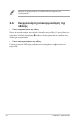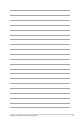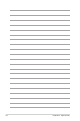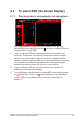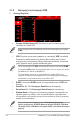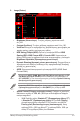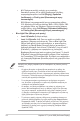User Guide
Table Of Contents
- Περιεχόμενα
- Ανακοινώσεις
- Πληροφορίες ασφαλείας
- Φροντίδα & Καθαρισμός
- Takeback Services
- Πληροφορίες προϊόντος στην ετικέτα ενεργειακής απόδοσης για την ΕΕ
- Κεφάλαιο 1: Εισαγωγή στο προϊόν
- 1.1 Καλωσορίσατε!
- 1.2 Περιεχόμενα συσκευασίας
- 1.3 Παρουσίαση οθόνης
- Κεφάλαιο 2: Εγκατάσταση
- 2.1 Προσαρμογή του βραχίονα/βάσης
- 2.2 Διαχείριση καλωδίων
- 2.3 Απόσπαση του βραχίονα/βάσης (για βάση τοίχου τύπου VESA)
- 2.4 Ρύθμιση της οθόνης
- 2.5 Σύνδεση των καλωδίων
- 2.6 Ενεργοποίηση/απενεργοποίηση της οθόνης
- Κεφάλαιο 3: Γενικές οδηγίες
- 3.1 Το μενού OSD (On-Screen Display)
- 3.2 Aura
- 3.3 Σύνοψη προδιαγραφών
- 3.4 Διαστάσεις περιγράμματος
- 3.5 Αντιμετώπιση προβλημάτων (Συχνές ερωτήσεις)
- 3.6 Υποστηριζόμενες καταστάσεις λειτουργίας
2-5Οθόνη LCD σειράς PG32UQXR της ASUS
2.5 Σύνδεσητωνκαλωδίων
Συνδέστε τα καλώδια σύμφωνα με τις οδηγίες παρακάτω:
• Για να συνδέσετε το καλώδιο ρεύματος:
a. Συνδέστε με ασφάλεια τον μετασχηματιστή ρεύματος στην είσοδο DC IN
της οθόνης.
b. Συνδέστε ένα άκρο του καλωδίου ρεύματος στον μετασχηματιστή
ρεύματος και το άλλο άκρο σε μια επιτοίχια παροχή ρεύματος.
• Για να συνδέσετε το καλώδιο HDMI/DisplayPort:
a. Συνδέστε ένα άκρο του καλωδίου HDMI/DisplayPort στην υποδοχή
HDMI/DisplayPort της οθόνης.
b. Συνδέστε το άλλο άκρο του καλωδίου HDMI/DisplayPort στην υποδοχή
HDMI/DisplayPort της συσκευής σας.
• Για να χρησιμοποιήσετε τα ακουστικά: συνδέστε το καλώδιο ήχου στο τζακ
ακουστικών της οθόνης.
• Για να χρησιμοποιήσετε τις θύρες USB 3.2 Gen 1: Πάρτε το παρεχόμενο
καλώδιο USB και συνδέστε το μικρότερο άκρο (type B) του καλωδίου εισόδου
USB στη θύρα εισόδου USB της οθόνης και το μεγαλύτερο άκρο (type A) στη
θύρα USB του υπολογιστή σας. Βεβαιωθείτε ότι στον υπολογιστή σας υπάρχει
εγκατεστημένη η τελευταία έκδοση του λειτουργικού συστήματος Windows 10/
Windows 11. Η ενέργεια αυτή επιτρέπει τη λειτουργία των θυρών USB της
οθόνης.
Μόλις συνδέσετε αυτά τα καλώδια, μπορείτε να επιλέξετε το επιθυμητό σήμα
από το στοιχείο Input Select (Επιλογή εισόδου) του μενού OSD.
Εάν χρειαστεί να αντικαταστήσετε το καλώδιο ρεύματος ή τα καλώδια σύνδεσης,
απευθυνθείτε στο τμήμα εξυπηρέτησης πελατών της ASUS.